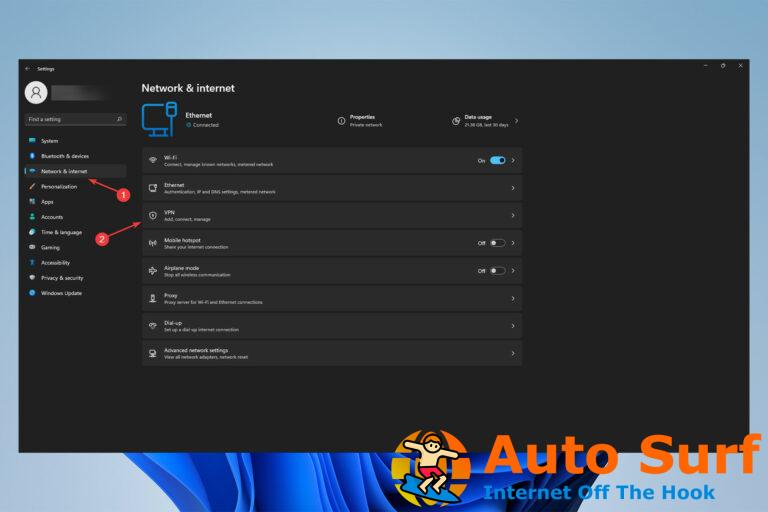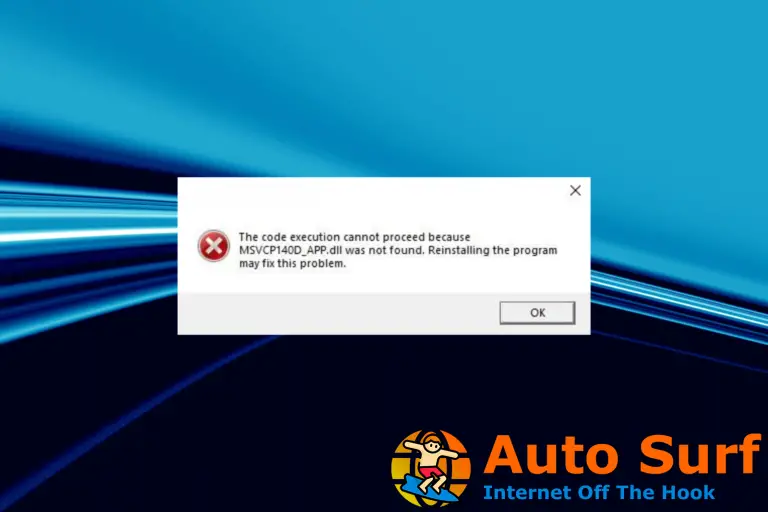- Inicie sesión siempre en Office 365 con una conexión a Internet estable para evitar errores como el código 135011.
- Acceda a Office 365 desde su navegador web si no desea solucionar el error.
- Si está iniciando sesión en la red de una organización desde un dispositivo de terceros, asegúrese de comunicarse con su administrador.
mientras intentaba iniciar sesión en Microsoft 365 aplicaciones, es posible que encuentre errores como el código de error 135011. El error indica que su organización ha desactivado el dispositivo y debe comunicarse con su administrador.
Si actualmente está luchando contra el error 135011 en su PC, este artículo le proporcionará los pasos que necesita para resolver el error.
¿Qué causa el código de error 135011?
Si actualmente experimenta el error, su organización ha deshabilitado el código de error 135011 de este dispositivo en su PC, la causa más probable es que el administrador de sistemas de su organización haya deshabilitado su dispositivo en Azure Active Directory.
Además del hecho de que su administrador podría haber deshabilitado su dispositivo desde el portal de administración, también existen causas secundarias del código de error 135011; Incluyen:
- Mala conexión a Internet: El acceso a las aplicaciones de Microsoft 365 requiere una conexión a Internet estable. Si su sistema tiene congestión en la red, puede activar el código de error 135011.
- Inicio de sesión desde dispositivos de terceros: Las organizaciones cuentan con medidas de seguridad estándar que evitan que su infraestructura de red sea violada. Una de esas medidas podría ser bloquear automáticamente los dispositivos no registrados que intentan iniciar sesión en la red.
- Restricciones de cortafuegos: En casos excepcionales, el error que su organización ha deshabilitado este código de error de dispositivo 135011 puede activarse debido a restricciones de firewall que bloquean un puerto específico. Puede verificar si un firewall está bloqueando un programa para ver si Office 365 es una de las aplicaciones permitidas.
Nuestros lectores han identificado el error de Microsoft Teams 135011 y el código de error de Outlook 135011, que se manifiesta claramente en cualquier aplicación de Microsoft 365 vinculada a una organización.
Ahora que sabemos qué es el error 135011, apliquemos las siguientes soluciones para remediar la situación.
¿Cómo puedo corregir el código de error 135011?
Antes de continuar con las técnicas avanzadas de solución de problemas, aquí hay algunas soluciones rápidas que puede aplicar:
- Cierre y reinicie la aplicación Office 365.
- Acceda a Office 365 usando su navegador.
- Solucione la congestión de la red y asegúrese de tener una conexión a Internet confiable. Verificar la velocidad de Internet de su PC lo ayuda a saber si el error está relacionado con la red.
- Póngase en contacto con su administrador. Por lo general, si el error se debe a una restricción del administrador, debería poder eliminar el error de su PC en muy poco tiempo con su ayuda.
Si esos pasos no pudieron resolver el error, aquí hay soluciones de solución de problemas más avanzadas:
1. Habilite el dispositivo en Azure Portal
- Abra su navegador preferido y vaya a microsoft azure.
- Haga clic en Directorio activo de Azure y seleccione Dispositivos.
- Eche un vistazo a la lista de dispositivos deshabilitados en el Dispositivos pestaña buscando el nombre de usuario o el dispositivo nombre.

- Seleccione el dispositivo y haga clic en Permitir.
Habilitar el dispositivo en Azure Portal es una de las formas más rápidas y eficientes de resolver el código de error 135011.
Sin embargo, necesitaría suficiente acceso administrativo para realizar dichos cambios en Azure Portal. Asegúrese de que el dispositivo al que accede a Azure Portal tenga suficientes privilegios. Aquí hay una guía que le muestra cómo convertirse en administrador en Windows.
2. Elimina todas tus credenciales de Microsoft
- presione el ventanas clave + Sescribir Panel de controly golpea Ingresar.
- Clickea en el Cuentas de usuario opción.
- En el panel derecho, haga clic en Administrador de Credencialesy seleccione Credenciales de Windows.
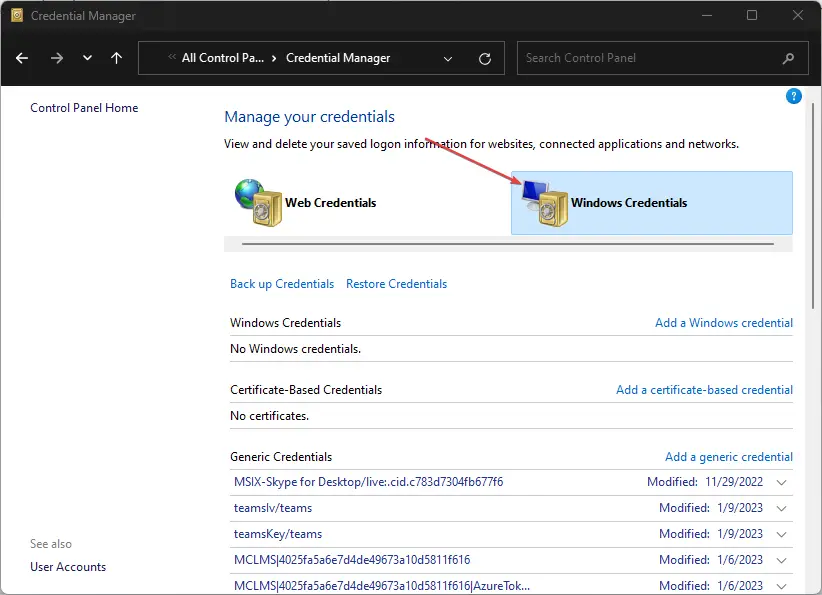
- Busque todas las credenciales relacionadas con Oficina 365haga clic en la opción y seleccione Eliminar.
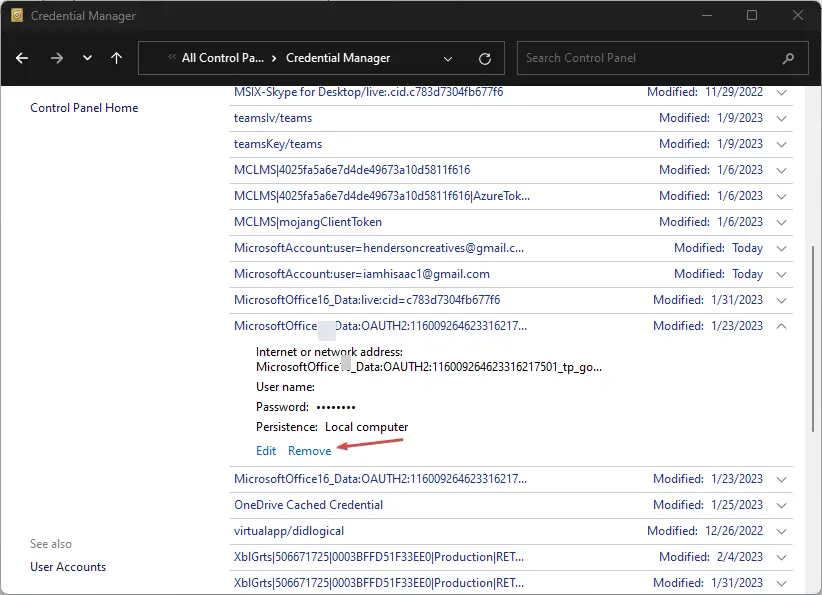
- Cierra el Panel de control ventana y reinicie su PC.
3. Desvincular tu cuenta de Microsoft
- presione el ventanas clave + I para abrir el Ajustes aplicación
- Haga clic en cuentas y haga clic en el Acceder al trabajo o la escuela pestaña.
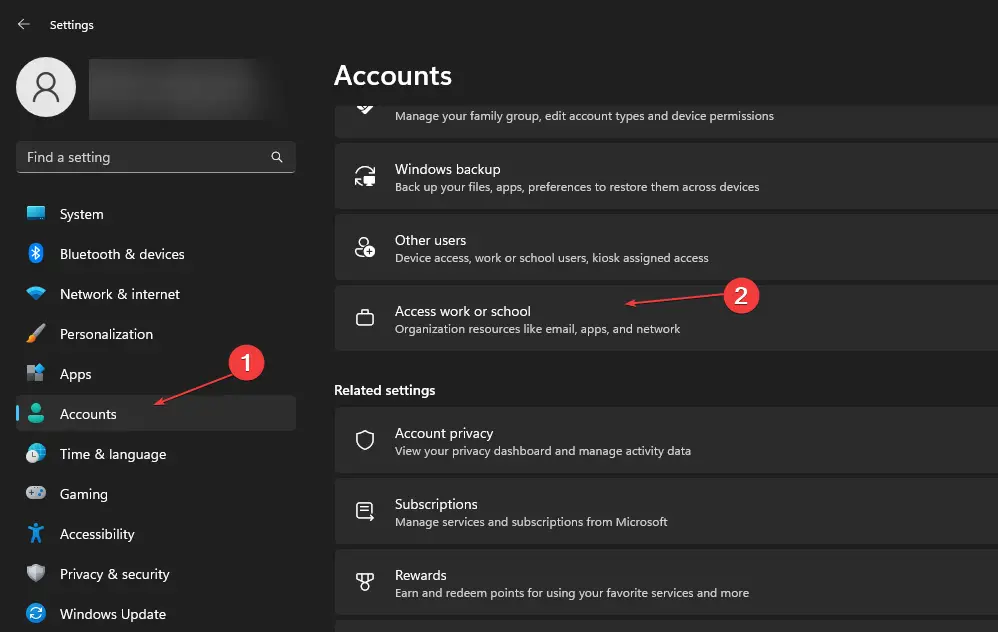
- En el panel izquierdo, desvincule su cuenta profesional o educativa.
- Cierra el Ajustes aplicación y reinicie su PC.
- Siga el mismo procedimiento para volver a vincular su cuenta profesional o educativa.
Debido a que el error 135011 se activó al intentar iniciar sesión en Office 365, desvincular y volver a vincular sus cuentas a veces resuelve el código de error 135011.
Si tiene soluciones alternativas que lo han ayudado a resolver que su organización ha deshabilitado el código de error 135011 de este dispositivo, puede informarnos en la sección de comentarios.
¿Sigues teniendo problemas? Solucionarlos con esta herramienta:
PATROCINADO
Si los consejos anteriores no han resuelto su problema, su PC puede experimentar problemas más profundos de Windows. Recomendamos descargar esta herramienta de reparación de PC (calificada como Excelente en TrustPilot.com) para abordarlos fácilmente. Después de la instalación, simplemente haga clic en el Iniciar escaneo botón y luego presione Repara todo.

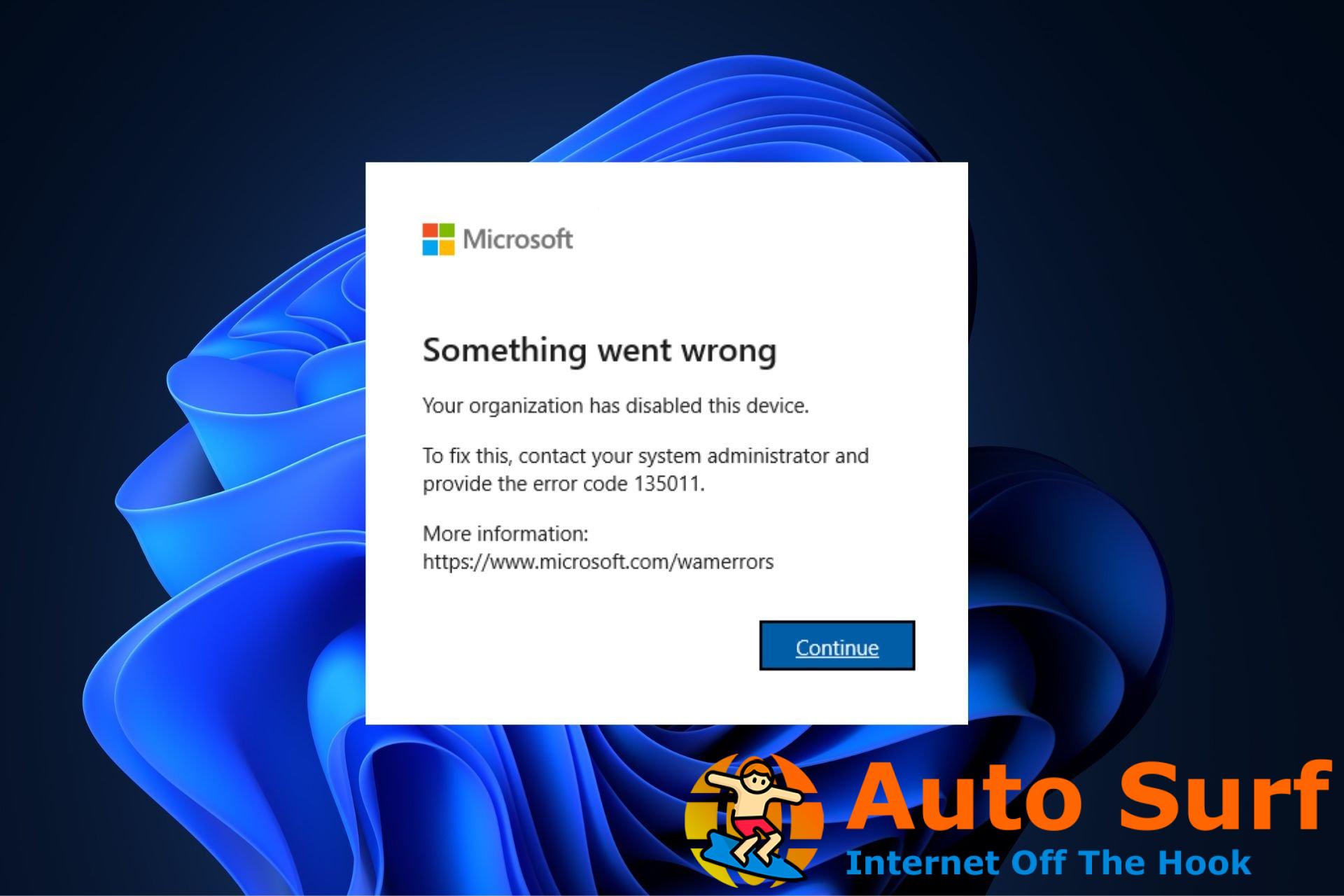
![Error 0xc0000409 en Windows 10/11 [QUICK FIX] Error 0xc0000409 en Windows 10/11 [QUICK FIX]](https://auto-surf.ro/wp-content/uploads/Error-0xc0000409-en-Windows-1011-QUICK-FIX-768x768.jpg?v=1644801185)